Ako zoskupiť aplikácie a hry na Xbox One
Jednou z hlavných funkcií Xbox One v júlovej aktualizácii(July Update) je, že umožňuje používateľom zoskupovať aplikácie a hry. Vďaka tomu je oveľa jednoduchšie získať prístup k vašim hrám a aplikáciám bez toho, aby ste museli venovať čas ich vyhľadávaniu, najmä ak ich máte na konzole veľa. Je to podobné ako pri vytváraní priečinkov na úvodnej obrazovke(Start Screen) v počítači so systémom Windows 10(Windows 10) . V tejto príručke sa naučíme, ako zoskupiť aplikácie a hry(group Apps and Games) na konzole Xbox One.
Vlastnosti skupín:(Features of Groups:)
- Môžete ho pridať na domovskú obrazovku(Home Screen) a zmeniť poradie.
- Pridajte(Add) aplikácie a hry, aj keď nie sú nainštalované na vašej konzole.
- Ak máte viac ako jednu konzolu, synchronizuje sa medzi konzolami.
Ako zoskupiť aplikácie(Apps) a hry(Games) na Xbox One
Tesne predtým, ako začnem, vysvetlíme, v čom sa skupina(Group) a piny(Pins) líšia. Piny(Pins) sú teraz špeciálnym prípadom skupín(Groups) , ktoré môžu mať iba jednu inštanciu. Do pinov môžete pridať toľko aplikácií a hier. Nedajú sa premenovať alebo nemôžete vytvoriť ďalšiu sekciu PINS.
Vytvárajte a pridávajte aplikácie do skupiny
- Otvorte ponuku Sprievodca(Guide) stlačením tlačidla Xbox(Xbox Button) na ovládači.
- Vyberte stlačenie tlačidla A v časti Moje hry a aplikácie.(“My Games & Apps.”)
- Namiesto otvorenia samotnej sekcie získate novú ponuku(Menu) .
- Vidieť všetko
- Prístup k PINS
- Uvádza zoznam všetkých skupín
- Možnosť vytvorenia novej skupiny.

- V dolnej časti vyberte možnosť Vytvoriť novú skupinu a stlačte tlačidlo A.(Create a new group)
- Vyberte názov, ktorý sa hodí pre túto skupinu.
- Otvorí sa nové okno, kde si môžete vybrať zoznam aplikácií a hier, ktoré chcete zahrnúť.
- Stlačením A vyberte a potom vyberte pridať.
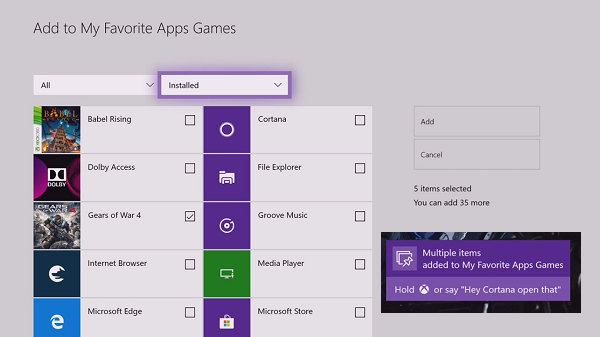
Môžete si nainštalovať hry, ktoré nie sú nainštalované na vašom Xboxe, ale zakúpili ste si ich. Pravdepodobne môžete mať zoznam hier, ktoré môžete hrať neskôr. Je oveľa jednoduchšie sa k nim vrátiť.
Ako pridať skupinu na informačný panel
Sprievodca je síce najlepším miestom na prístup ku všetkým svojim skupinám, no môžete ich pridať aj na domovskú obrazovku Xbox One(Xbox One Home Screen) .
- Otvorte sprievodcu(Guide) pomocou tlačidla Xbox > vyberte Moje hry a aplikácie(My games & apps) > Skupiny
- Vyberte skupinu(group) , ktorú chcete pripnúť na palubnú dosku, a stlačte tlačidlo ponuky na ovládači.
- Výberom položky Pridať na domovskú(Add to Home) stránku ju pripnete na hlavný panel.
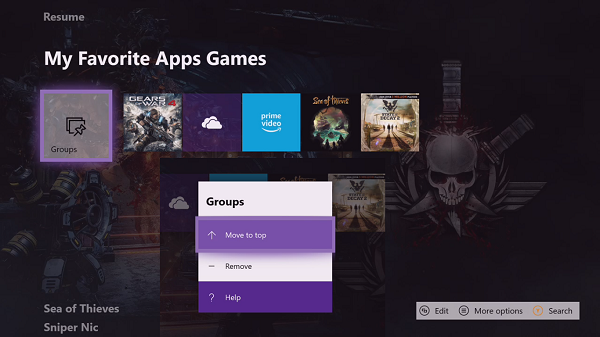
Pridá sa to na hlavný panel, ale ak už máte k dispozícii kódy PIN alebo skupiny, zobrazí sa na konci. Na domovskej obrazovke musíte vybrať skupinu, použiť tlačidlo ponuky a presunúť ju nahor.
Ako odstrániť hru alebo aplikáciu zo skupiny
Ponuka skupiny je dostupná vždy, keď v aplikácii alebo hre stlačíte tlačidlo ponuky na ovládači. Môžete ho použiť odkiaľkoľvek. Ak teda chcete zo skupiny odstrániť jednu hru alebo aplikáciu, postupujte takto:
- Otvorte Sprievodcu(Guide) pomocou tlačidla Xbox > Vyberte Moje hry a aplikácie. (My games & apps. )Zobrazí sa zoznam skupín(Groups) a pinov(Pins) .
- Rozšírte(Expand) skupinu, ktorá má túto hru.
- Pomocou d-padu vyberte hru a potom stlačte tlačidlo ponuky.
- Budete mať možnosť hru z tejto hry odstrániť.
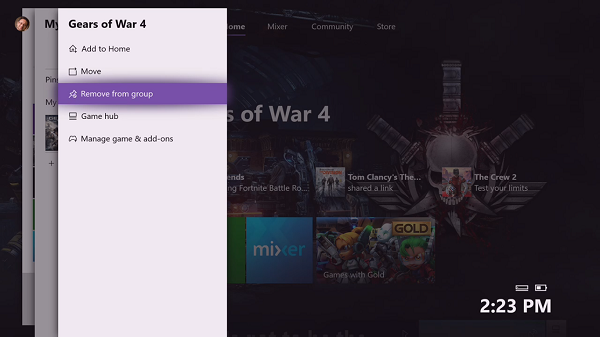
Ako odstrániť, presunúť alebo premenovať skupinu
- Prejdite do sekcie Skupiny(Groups) v časti Moje aplikácie(My Apps) a hry(Games) z ponuky sprievodcu.
- Zvýraznite(Highlight) názov skupiny posúvaním pomocou d-padu
- Stlačte(Press) tlačidlo ponuky a budete mať možnosti Premenovať a Odstrániť(Remove) skupinu.
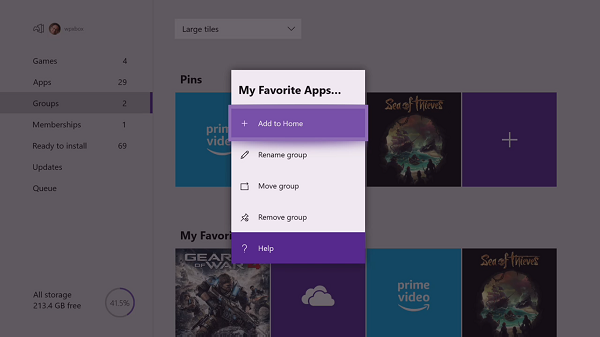
Poznámka(Note) : Odstránenie skupiny pomocou možnosti Odstrániť(Remove) neodinštaluje vaše hry.
Hromadná správa skupín
Odstrániť všetky skupiny:(Delete All groups:) Ak chcete odstrániť všetky skupiny, prejdite do sekcie Skupiny(Groups) v časti Moje aplikácie(My Apps) a hry(Games) z ponuky sprievodcu. V spodnej časti máte možnosť - Odstrániť všetky(All) skupiny - stlačte ju a odstránia sa všetky skupiny.
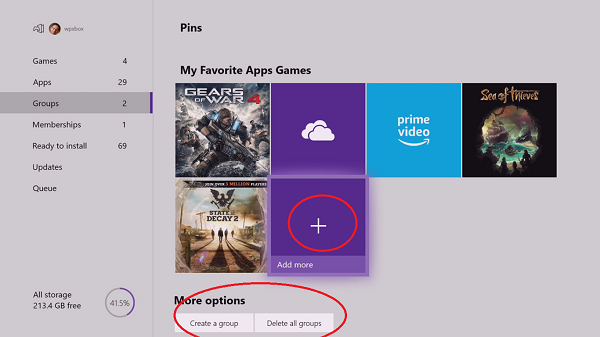
Pridávanie aplikácií a hier: (Add Apps and Games: ) Ak chcete hromadne pridávať hry alebo aplikácie, môžete začať pomocou možnosti Vytvoriť skupinu(Create a Group option) v dolnej časti alebo vybrať skupinu alebo vyhľadať veľkú dlaždicu so znamienkom plus, ktorá hovorí pridať ďalšie . Ďalej môžete hromadne vybrať aplikácie a hry, odstrániť existujúce atď.
Related posts
Ako preniesť hry a aplikácie Xbox One na externý pevný disk
10 najlepších bojových hier pre Xbox One
Recenzia hry Far Cry 5 pre Xbox One
10 najlepších hororových hier pre Xbox 360 a Xbox One
Ako hrať svoje obľúbené hry pre Xbox 360 na Xbox One
Ako používať režim Nerušiť a naplánované témy na Xbox One
Ako spravovať informačný kanál aktivity a upozornenia na konzole Xbox One
Xbox Startup and Online Troubleshooter pomôže opraviť chyby Xbox One
Ako niekomu darovať digitálnu hru na Xbox One a Windows 10
Automaticky meniť motívy na základe východu a západu slnka na konzole Xbox One
Najlepšie aplikácie s hudbou na pozadí na prehrávanie zvuku na Xbox One
Ako zdieľať hry Xbox One s rodinou pomocou viacerých konzol
Ako používať webovú kameru na Xbox One pre video alebo s mikrofónom
Ako nastaviť Xbox One pre vaše dieťa
Ako nastaviť Google Assistant na Xbox One
Ako streamovať hry Xbox One do počítača so systémom Windows
Ako sledovať úspechy na Xbox One pre akúkoľvek hru
Ako prehrávať DVD na Xbox One
Ako používať Party Chat na Xbox One, Windows, Android a iOS
Ako zakázať automatické prehrávanie videa Xbox One v obchode Microsoft Store
